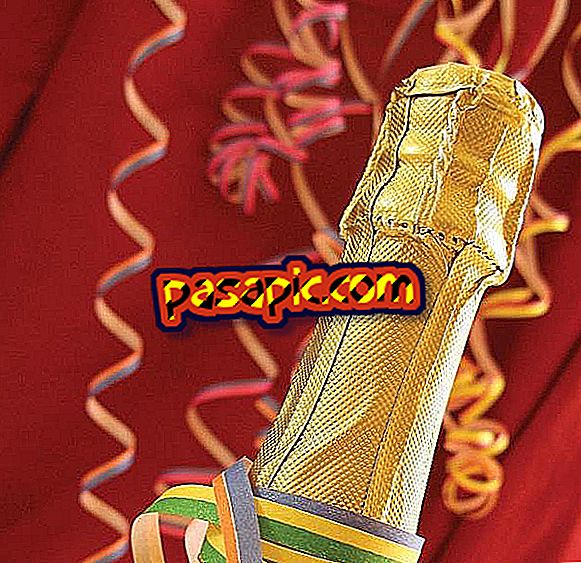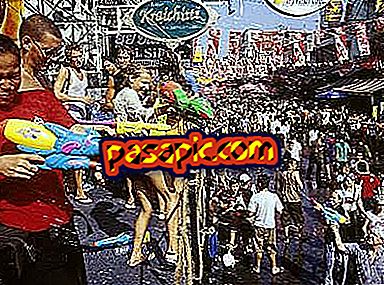विंडोज 10 में गॉड मोड को कैसे सक्रिय करें

क्या आपने गोडमोड या गॉड मोड के बारे में सुना है? मूल रूप से GodMod एक विशेष नियंत्रण कक्ष है जो उन उन्नत उपयोगकर्ताओं को सिस्टम में अधिक जटिल और अनुकूलित कॉन्फ़िगरेशन बनाने की अनुमति देता है। यह न केवल विंडोज 10 में बल्कि ऑपरेटिंग सिस्टम के पिछले संस्करणों में उपलब्ध सर्वोत्तम ट्रिक्स में से एक है, जहां आप जहां चाहें, उसी फ़ोल्डर में सभी संभव कॉन्फ़िगरेशन पाएंगे। लेकिन भगवान क्यों? क्योंकि इस विधा के साथ आप कर सकते हैं और पूर्ववत करें कि आप कैसे पसंद करते हैं, इसलिए यह डेवलपर्स के लिए उपयुक्त है या, दूसरे शब्दों में, उन लोगों के लिए जो जानते हैं कि वे क्या करते हैं। विंडोज 10 में गॉड मोड को सक्रिय करने और शक्ति प्राप्त करने के लिए सरल चरणों में खोज करें।
1
विंडोज 10 में भगवान मोड को सक्रिय करना बहुत सरल है, आपको अपनी पसंद के स्थान पर एक फ़ोल्डर बनाकर या तो डेस्कटॉप पर या किसी भी कार्य क्षेत्र या फ़ोल्डर में शुरू करना होगा। ऐसा करने के लिए, दाएं माउस बटन पर क्लिक करें और नया / फ़ोल्डर दबाएं।
2
लेकिन इस फ़ोल्डर में क्या नाम रखा जाए? यहां मुद्दे की कुंजी निहित है और आपको ध्यान देना चाहिए, क्योंकि यदि आप इस फ़ोल्डर को ठीक से नाम नहीं देते हैं तो GodMode सक्रिय नहीं होगा। आपको इसे इस तरह से कॉल करना चाहिए:
गॉड मोड। {ED7BA470-8E54-465E-825C-99712043E01C}
मोडो डिओस नाम भिन्न हो सकता है और पूरी तरह से अनुकूलन योग्य है, हालांकि बिंदु के बाद मिलने वाले सभी कोड को शब्दशः कॉपी किया जाना चाहिए या यह काम नहीं करेगा।

3
एक बार जब आप अपने फ़ोल्डर को ऊपर दिए गए नाम से पुकारते हैं, तो यह आपको इस छवि में दिखाई देने वाले चित्र के समान होगा, जिसमें ग्राफिक के समान एक आइकन होगा। यहां मस्ती शुरू होती है।

4
आपके पास पहले से ही वह शक्ति है जो आप चाहते थे! गॉड मोड फोल्डर पर क्लिक करके आप सभी सैकड़ों सिस्टम कॉन्फ़िगरेशन पा सकते हैं। आप जो चाहते हैं, उसके लिए खोज को सुविधाजनक बनाने के लिए उनकी संबंधित श्रेणी के भीतर वर्णमाला क्रम में प्रस्तुत किए जाते हैं।
विंडोज 10 के गॉड मोड में आप उपस्थिति, वीडियो, कीबोर्ड, साउंड, सिस्टम, सभी प्रकार के प्रोग्राम, उपयोगकर्ता खाते, अनुकूलन सेटिंग्स और बहुत कुछ, सरल से साधारण हर चीज के लिए सेटिंग्स पा सकते हैं जो आप सिस्टम को बदल सकते हैं। यहाँ है
और अगर आप समय बचाना चाहते हैं, तो दाईं ओर आपको अपनी खोज करने के लिए एक जगह मिलेगी और आप जो बदलना चाहते हैं उस पर सीधे जाएं।

5
यह याद रखना महत्वपूर्ण है कि आप जो कुछ भी बिना जानते हैं, वह आपके कंप्यूटर के कामकाज में काफी बदलाव ला सकता है, इसलिए केवल बड़ी समस्याओं से बचने के लिए आपको जो कुछ भी पता है उसे संशोधित करने की सिफारिश की गई है। यह भी याद रखें कि आपको फ़ोल्डर का नाम नहीं बदलना चाहिए या सिस्टम का यह शॉर्टकट काम करना बंद कर देगा।